华为荣耀平板怎么更新系统?详细步骤与注意事项有哪些?
华为荣耀平板的系统更新是确保设备性能优化、功能完善以及安全防护的重要途径,正确的更新方法能让用户及时体验新系统带来的提升,以下是详细的更新步骤和注意事项:
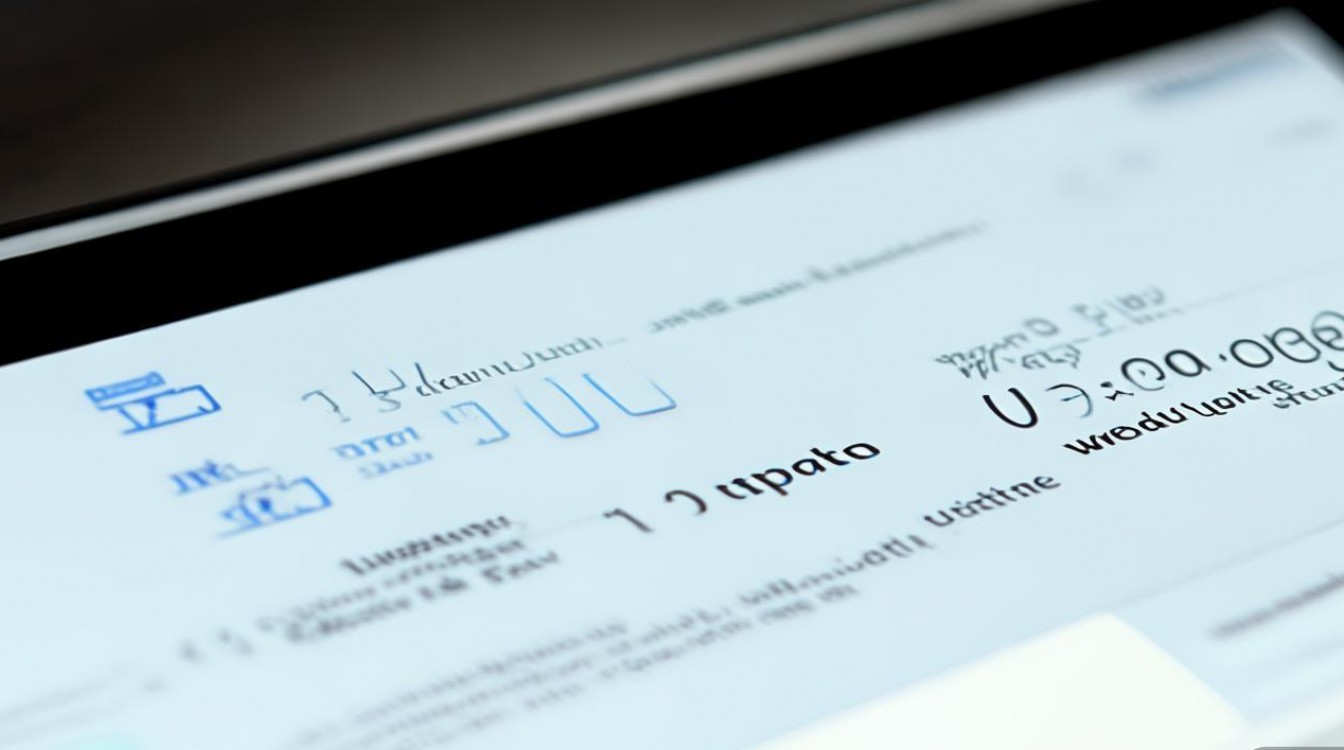
更新前准备工作
在开始更新系统前,建议用户做好以下准备,避免更新过程中出现意外:
- 检查电量:确保平板电量在50%以上,避免因电量不足导致更新中断,若电量较低,建议连接原装充电器进行充电。
- 备份重要数据:虽然系统更新通常不会导致数据丢失,但为防止意外情况,建议通过“设置-云服务-数据备份”或连接电脑备份重要文件(如照片、文档、应用数据等)。
- 确认网络稳定:推荐连接稳定的Wi-Fi网络,避免使用移动数据更新,以防网络波动导致下载失败或文件损坏。
- 检查存储空间:系统更新包通常需要1-5GB的存储空间,建议清理不必要的文件,确保平板有足够的可用空间(可在“设置-存储”中查看)。
通过设置APP更新(常规方法)
这是最常用且官方推荐的更新方式,适用于大多数常规系统版本更新:
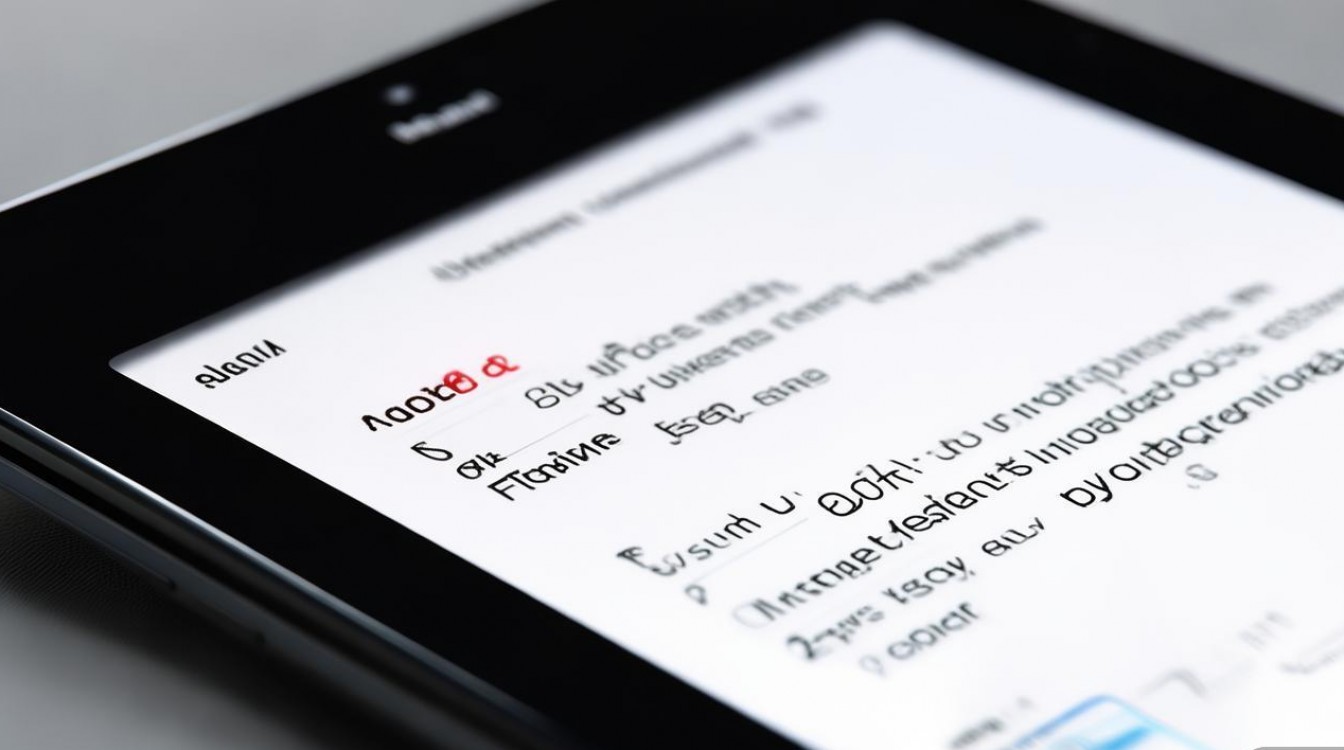
- 进入设置:在平板桌面找到“设置”应用,点击进入。
- 选择系统与更新:在设置菜单中,向下滑动找到“系统和更新”选项,点击进入。
- 检查系统更新:进入后,点击“软件更新”,系统会自动检测是否有可用的更新版本,若有新版本,会显示“更新”按钮及更新内容说明(如优化性能、修复漏洞、新增功能等)。
- 下载并安装:点击“下载”,系统会开始下载更新包(下载时间取决于网络速度和更新包大小),下载完成后,点击“立即安装”,平板会自动重启并进行安装过程,安装期间请勿操作平板或关闭电源,通常需要5-15分钟。
通过华为电脑助手更新(备选方法)
若设置中检测不到更新,或需要更新开发版/正式版系统,可通过电脑助手操作:
- 安装华为电脑助手:在电脑上访问华为官方网站,下载并安装“华为电脑助手”软件。
- 连接平板与电脑:使用原装数据线将荣耀平板与电脑连接,并在平板上选择“传输文件”模式。
- 检测更新:打开电脑助手,会自动识别连接的设备,点击“系统更新”功能,软件会检测适合当前设备的系统版本。
- 下载并安装:点击“更新”,在电脑上下载更新包后,根据提示将平板重启进入 Recovery 模式(具体操作:关机后长按“电源键+音量上键”),选择“从SD卡更新”(若更新包已提前存入平板)或“更新应用”,按照屏幕提示完成安装。
注意事项
- 避免更新中断:系统安装过程中切勿强制重启或拔掉数据线,否则可能导致系统损坏。
- 选择合适版本:普通用户建议选择“正式版”更新,开发版/测试版可能存在稳定性问题,需谨慎尝试。
- 更新后问题处理:若更新后出现卡顿、耗电快等问题,可尝试“恢复出厂设置”(提前备份数据),或通过“设置-系统和更新-软件更新-回滚到上一版本”(仅支持更新后7天内且未清除数据的情况)。
相关问答FAQs
Q1:系统更新失败提示“安装包解析错误”怎么办?
A:可能是更新包下载不完整或存储空间不足,建议先清理平板存储空间,删除临时文件,然后进入“设置-系统和更新-软件更新-清除更新缓存”,重新下载更新包,若仍失败,可尝试通过华为电脑助手重新下载安装,或联系华为客服获取帮助。
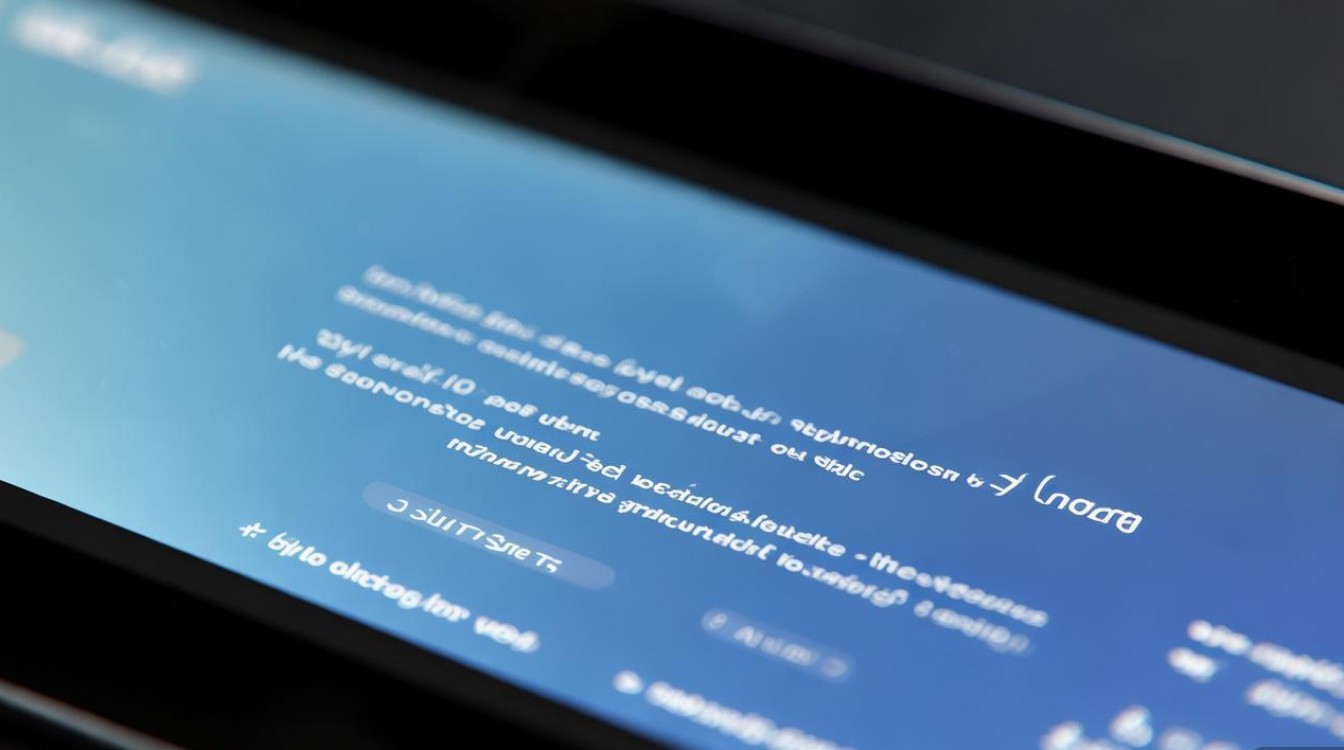
Q2:荣耀平板可以手动下载系统包更新吗?
A:可以,用户可访问华为荣耀官网“支持-下载中心”,根据平板型号(如荣耀平板8、V8 Pro等)下载对应的官方完整升级包(一般为.zip或.upd格式),将文件存入平板存储根目录,然后通过“设置-系统和更新-软件更新-本地升级”选择该文件进行安装,注意务必从官网下载,避免第三方包导致系统不兼容或安全风险。
版权声明:本文由环云手机汇 - 聚焦全球新机与行业动态!发布,如需转载请注明出处。












 冀ICP备2021017634号-5
冀ICP备2021017634号-5
 冀公网安备13062802000102号
冀公网安备13062802000102号